502, 504 lub błąd przekierowania podczas otwierania witryny po skonfigurowaniu zapory aplikacji sieci Web (WAF)
Czasami podczas konfigurowania WAF, który jest dostarczany z Zabezpieczeniami witryny, możesz zobaczyć błąd, taki jak HTTP 502 - Nie można połączyć się z serwerem Origin, 504 - Limit czasu bramy lub błąd przekierowania podczas próby przejścia do witryny. Istnieją dwa ustawienia, które mogą spowodować, że witryna nie będzie się otwierać po skonfigurowaniu WAF.
Sprawdź ustawienia adresu IP hostingu
Upewnij się, że adres IP hostingu w ustawieniach zapory odpowiada adresowi serwera hostingu.
- Przejdź do strony strona produktu GoDaddy.
- W sekcji Zabezpieczenia witryn i kopie zapasowe wybierz opcję Zarządzaj obok konta usługi Zabezpieczenia witryn, którym chcesz zarządzać.
- W obszarze Zapora wybierz opcję Szczegóły .
- Wybierz opcję Ustawienia.
- Wybierz Hosting IP Address (Adres IP hostingu).
- Jeśli adres IP hosta w ustawieniach jest nieprawidłowy, dodaj prawidłowy adres IP i wybierz opcję Dodaj adres .
- Zaznacz pole obok starego adresu IP, a następnie wybierz Usuń wybrane .
- Jeśli dokonałeś zmian w ustawieniach adresu IP hosta, wyczyść pamięć podręczną WAF . Wprowadzenie zmian może zająć do 5 minut.
Zmień tryb SSL w swoim WAF
Jeśli masz już skonfigurowany certyfikat SSL w swojej witrynie, a następnie włączasz zaporę aplikacji sieci Web (WAF), może być konieczne dostosowanie trybu SSL, aby witryna działała poprawnie.
- Przejdź do strony produktu GoDaddy.
- W sekcji Zabezpieczenia witryn i kopie zapasowe wybierz opcję Zarządzaj obok konta usługi Zabezpieczenia witryn, którym chcesz zarządzać.
- W obszarze Zapora wybierz opcję Szczegóły .
- Wybierz opcję Ustawienia.
- Wybierz HTTPS/SSL .
- Przewiń w dół do trybu SSL . Wybierz tryb SSL odpowiedni dla Twojej witryny, a następnie wybierz opcję Zapisz .
- Pełny protokół HTTPS - jest to preferowana przez nas metoda ochrony witryny, jednak wymaga ona zainstalowania certyfikatu SSL na serwerze hostingowym. To w pełni zabezpiecza ruch od klientów, do naszej zapory i do witryny.
- Częściowy HTTPS - jeśli Twoja witryna nie ma zainstalowanego certyfikatu SSL, użyjemy go w Twoim imieniu. Pomaga to zapobiegać atakom typu Man in the Middle (MitM), zabezpieczając część ruchu między klientami a naszą zaporą ogniową.
- Po wprowadzeniu zmian w trybie SSL wyczyść pamięć podręczną WAF .
- Wprowadzenie zmian może zająć do 5 minut. Jeśli po 5 minutach nadal nie możesz uzyskać dostępu do swojej witryny, zmień ustawienie Wymuś przekazywanie nazwy hosta przez TLS/SSL .
Zmień ustawienie Wymuś przekazanie nazwy hosta przez TLS/SSL
- Przejdź do strony produktu GoDaddy.
- W sekcji Zabezpieczenia witryn i kopie zapasowe wybierz opcję Zarządzaj obok konta usługi Zabezpieczenia witryn, którym chcesz zarządzać.
- W obszarze Zapora wybierz opcję Szczegóły .
- Wybierz opcję Ustawienia.
- Wybierz opcję Zabezpieczenia .
- W obszarze Zaawansowane opcje zabezpieczeń upewnij się, że jest zaznaczona opcja Wymuś przekazanie nazwy hosta przez TLS/SSL , a następnie wybierz opcję Zapisz zaawansowane opcje zabezpieczeń .
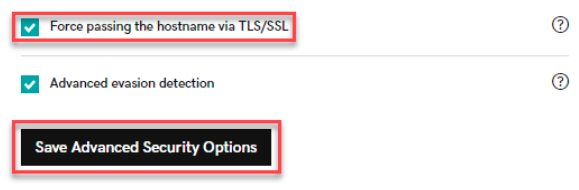
- Jeśli dokonasz zmiany, wyczyść pamięć podręczną WAF . Wprowadzenie zmian może zająć do 5 minut.
Jeśli nadal nie możesz uzyskać dostępu do swojej witryny, otwórz zgłoszenie do pomocy technicznej, a my Ci pomożemy.
- Przejdź do strony produktu GoDaddy.
- W sekcji Zabezpieczenia witryn i kopie zapasowe wybierz opcję Zarządzaj obok konta usługi Zabezpieczenia witryn, którym chcesz zarządzać.
- W obszarze Zapora wybierz opcję Szczegóły .
- Wybierz Pomoc w prawym górnym rogu strony.
- Wybierz opcję Pomoc techniczna dotycząca produktu, a następnie wybierz opcję Nowy bilet .
- Z menu Dotyczy wybierz pozycję Zapora witryny .
- W menu Mam problem z: wybierz Moja witryna nie działa .
- Wpisz „Witryna wyłączona po konfiguracji WAF” dla swojego tematu .
- Dodaj szczegóły, które chcesz uwzględnić, a następnie wybierz Prześlij żądanie .
Aby zminimalizować przestoje, skontaktuj się z naszymi przewodnikami GoDaddy w celu eskalacji swojego biletu.